Nota:
Las herramientas de análisis ya están disponibles en Visor de mapas, la moderna herramienta de creación de mapas de ArcGIS Online. Para obtener más información, consulte Realizar análisis (Visor de mapas).
A continuación, encontrarás información sobre el acceso y uso de estas herramientas de análisis. Esta información es válida para todas las herramientas.
Licenciamiento
Para realizar análisis, el administrador de su organización debe concederle ciertos privilegios. Para utilizar cualquiera de las herramientas de análisis, necesitará los siguientes privilegios:
- Crear, actualizar y eliminar contenido
- Publicar capas de entidades alojadas
- Análisis espacial
Estos privilegios están disponibles con un tipo de usuario Creator o GIS Professional y un rol de Publicador, Moderador o Administrador. Si no dispone de esos privilegios, no verá la opción Realizar análisis como se describe a continuación.
Algunas herramientas requieren privilegios adicionales, como el análisis de red y GeoEnrichment. Consulte el tema Realizar análisis para obtener más información sobre estas herramientas.
Las herramientas de análisis de ráster también requieren privilegios y licencias adicionales. Consulte Usar las herramientas de análisis de ráster para obtener más información sobre estas herramientas.
Acceder a las herramientas
Para acceder a las herramientas de análisis y utilizarlas en Map Viewer Classic, siga estos pasos:
- Abra un mapa web que contenga la capa o las capas de entidades que quiera analizar en Map Viewer Classic. Para obtener más información, consulte Datos admitidos para herramientas de análisis.
- Haga clic en el botón Contenido del panel Detalles.
- Realice una de las siguientes acciones:
- Haga clic en el botón Análisis
 que se encuentra en la barra de menús del mapa.
que se encuentra en la barra de menús del mapa. - Pase el ratón por encima de la capa que quiere analizar y haga clic en el botón Análisis
 .
.
- Haga clic en el botón Análisis
- Si el análisis de ráster está habilitado para su cuenta, elija Análisis de entidades o Análisis de ráster.
Se abre el panel Realizar análisis.
Explorar el panel Realizar análisis
El panel Realizar análisis se ilustra abajo. Este panel contiene una cantidad de categorías y cada categoría contiene herramientas. Para ver las herramientas de una categoría, haga clic en el botón de expandir o contraer situado a la izquierda de la categoría.
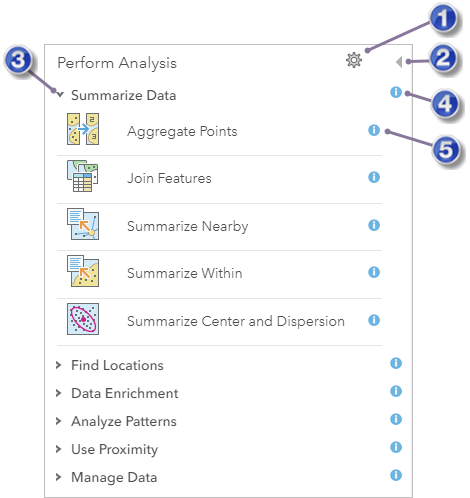
 | Abra el cuadro de diálogo Entornos de análisis. Este botón solo está disponible para las herramientas de análisis de ráster. |
 | Vuelva al panel Detalles. |
 | Expanda la categoría para ver las herramientas que contiene. |
 | Vea la ayuda sobre la categoría. |
 | Vea la ayuda sobre la herramienta. |
Utilizar los entornos de análisis
El botón Entornos de análisis  se utiliza para acceder a la configuración que se aplica a todas las herramientas que se ejecutan en el mapa. La ventana Entornos de análisis se puede utilizar para cambiar la extensión del procesamiento (la extensión de los datos utilizados durante la ejecución del análisis). La extensión de procesamiento se puede establecer como una de las tres opciones siguientes:
se utiliza para acceder a la configuración que se aplica a todas las herramientas que se ejecutan en el mapa. La ventana Entornos de análisis se puede utilizar para cambiar la extensión del procesamiento (la extensión de los datos utilizados durante la ejecución del análisis). La extensión de procesamiento se puede establecer como una de las tres opciones siguientes:
- Predeterminado: la herramienta usa la extensión de los datos que especifica la herramienta que se está ejecutando. Si una herramienta tiene la opción Usar la extensión del mapa actual activada, solo se usan las entidades de la extensión visible. Si la opción Usar la extensión del mapa actual no está activada, se usan todas las entidades. Ésta es la opción por defecto. Cuando se selecciona esta opción, Usar la extensión del mapa actual se activa de manera predeterminada.
- Capa <nombre de capa>: la herramienta utiliza la extensión de una capa incluida en el mapa para el procesamiento. Cuando se selecciona esta opción, Usar la extensión de mapa actual no está activado de manera predeterminada. Al activar Usar la extensión del mapa actual se invalida el uso de la extensión de la capa seleccionada.
- Como se especifica: la herramienta usa la extensión que usted proporcionó escribiendo las coordenadas que usa la proyección de Web Mercator. Cuando se selecciona esta opción, Usar la extensión de mapa actual no está activado de manera predeterminada. Al activar Usar la extensión del mapa actual se invalida el uso de la extensión de la capa seleccionada.
Hay disponibles configuraciones de entorno de análisis adicionales para las herramientas de análisis de ráster. Consulte Entornos de análisis de ráster para obtener más información.
Trabajar con un panel de herramientas
Para abrir un panel de herramientas de análisis, haga clic en el botón de herramientas. De esta forma se abre el panel de herramientas como se ilustra abajo con la herramienta Agregar puntos.

 | Abra el cuadro de diálogo Entornos de análisis para ver la herramienta. Este botón solo está disponible para las herramientas de análisis de ráster. |
 | Cierre el panel de la herramienta sin realizar el análisis y vuelva al panel Realizar análisis. |
 | Obtenga ayuda sobre un parámetro. |
 | El resultado de ejecutar el análisis se guarda en Contenido usando este nombre. |
 | Puede especificar una carpeta en Contenido en la que guardar el resultado. |
 | Muestra cuántos créditos se usarán si se ejecuta el análisis. |
 | Si esta opción está activada, solo se analizarán los datos visibles en el mapa actual. |
Nota:
Antes de ejecutar una herramienta de análisis en ArcGIS Online, es posible usar el estimador de créditos para calcular el número previsto de créditos que se van a usar. Si su organización ha habilitado la presupuestación de créditos y el número previsto de créditos supera el número que usted tiene asignado, ArcGIS Online muestra un mensaje de error. Para obtener más información sobre la asignación y el consumo de créditos, consulte Comprender los créditos.
Cada herramienta cuenta con un conjunto diferente de parámetros. Puede ver la ayuda de cada parámetro al hacer clic en el botón de ayuda situado junto al parámetro, tal y como se indica abajo. Todas las herramientas tienen un parámetro Nombre de capa de resultados donde se escriben los resultados de la ejecución del análisis. Puede cambiar este nombre o utilizar el valor predeterminado.
Usar la extensión del mapa actual
Se recomienda que marque siempre Usar la extensión del mapa actual y que acerque el área que desea analizar. Hacerlo limita el número de entidades que la herramienta necesita examinar al realizar el análisis y limita también el número de créditos utilizado por la herramienta. Si desactiva Utilizar la extensión de mapa actual, se analizarán potencialmente todas las entidades de la capa de análisis y los créditos utilizados por la herramienta se basarán en el número de entidades de la capa.
Volver a ejecutar herramientas de análisis
Las herramientas de análisis se pueden volver a ejecutar haciendo clic en el botón Volver a ejecutar análisis  para una capa de entidades de resultados. Volver a ejecutar análisis abrirá la herramienta que se utilizó para crear la capa y volverá a rellenar todos los parámetros. La herramienta se puede volver a ejecutar con los mismos parámetros o los parámetros, incluidas las entradas, se pueden actualizar antes de ejecutar la herramienta.
para una capa de entidades de resultados. Volver a ejecutar análisis abrirá la herramienta que se utilizó para crear la capa y volverá a rellenar todos los parámetros. La herramienta se puede volver a ejecutar con los mismos parámetros o los parámetros, incluidas las entradas, se pueden actualizar antes de ejecutar la herramienta.
Al volver a ejecutar herramientas de análisis, se respetará el estado del mapa actual, incluidos los filtros, la extensión, las capas de entrada y la carpeta de salida. Si desea asegurarse de que se ha vuelto a ejecutar un análisis en una determinada extensión, cree un marcador. Si comparte los resultados con la intención de permitir que otros usuarios vuelvan a ejecutar el análisis, también puede tener que compartir las capas de entrada. Si abre una herramienta usando Volver a ejecutar análisis y las capas de entrada no están disponibles, se mostrará una advertencia, pero la herramienta se podrá ejecutar con distintas entradas.
Nota:
Las herramientas de análisis solo se pueden volver a ejecutar para capas de resultados creadas después del 26 de junio de 2017.
Se utilizará el nombre de la capa de resultados de la iteración anterior cuando abra una herramienta de análisis utilizando Volver a ejecutar análisis. Debe crear un nombre único antes de volver a ejecutar una herramienta.